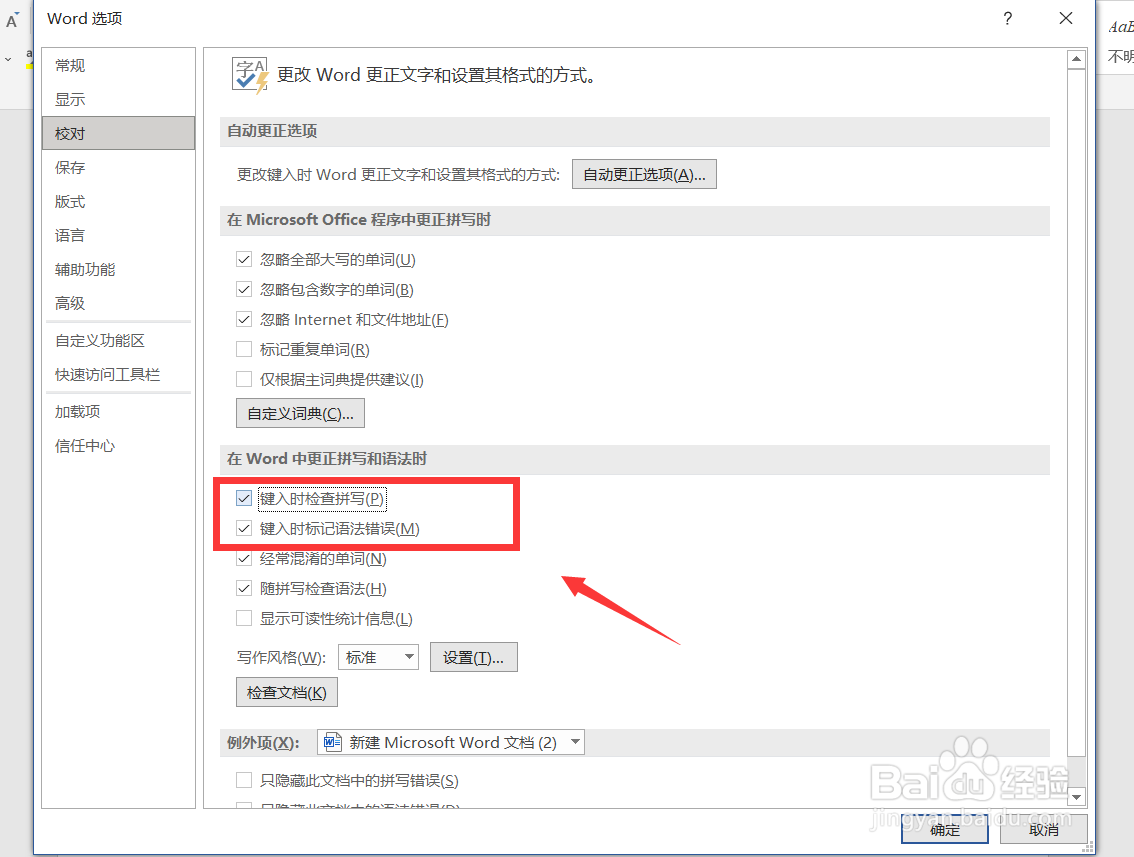Word莫名出现蓝色双下划线怎么样去掉
1、如下图所示,我们在使用word的时候有张虢咆噘时会发现一些文字的下方莫名出现了蓝色的双下划线,但是我们的下划线设置里并没有对其进行设置。
2、我们需要点击左上角的【文件】——左下角【选项】,打开选项面板。
3、我们在跳出的选项面板中选择【校对】,点击进入【校对】页面。
4、如下图所示,我们需要将下图框选的两个选项,即【键入时检查拼写,键入时标记语法错误】中的勾去掉,再点击确定。
5、最后,我们回到word文档,就可以看到双下划线已经不见了。
声明:本网站引用、摘录或转载内容仅供网站访问者交流或参考,不代表本站立场,如存在版权或非法内容,请联系站长删除,联系邮箱:site.kefu@qq.com。
阅读量:44
阅读量:27
阅读量:41
阅读量:35
阅读量:51